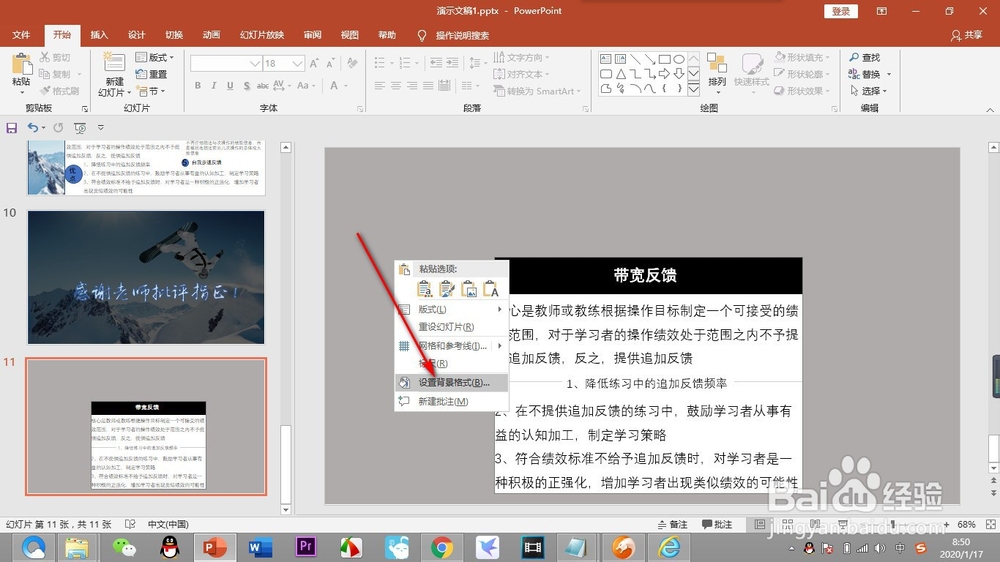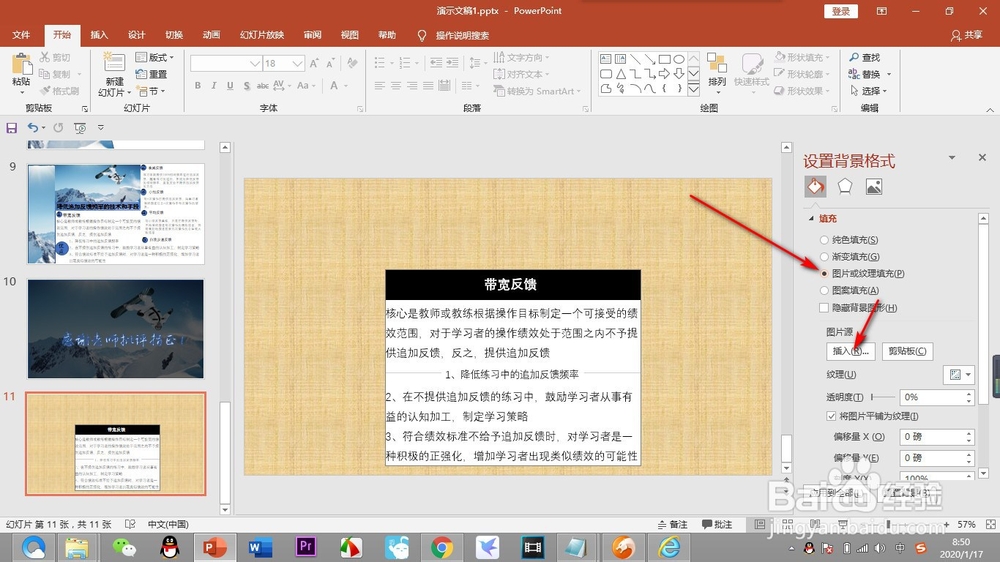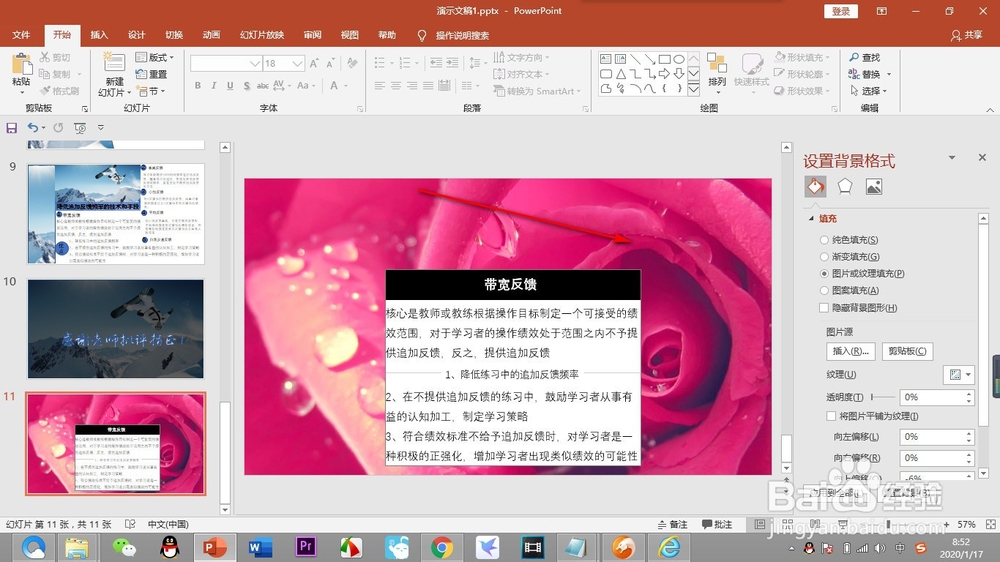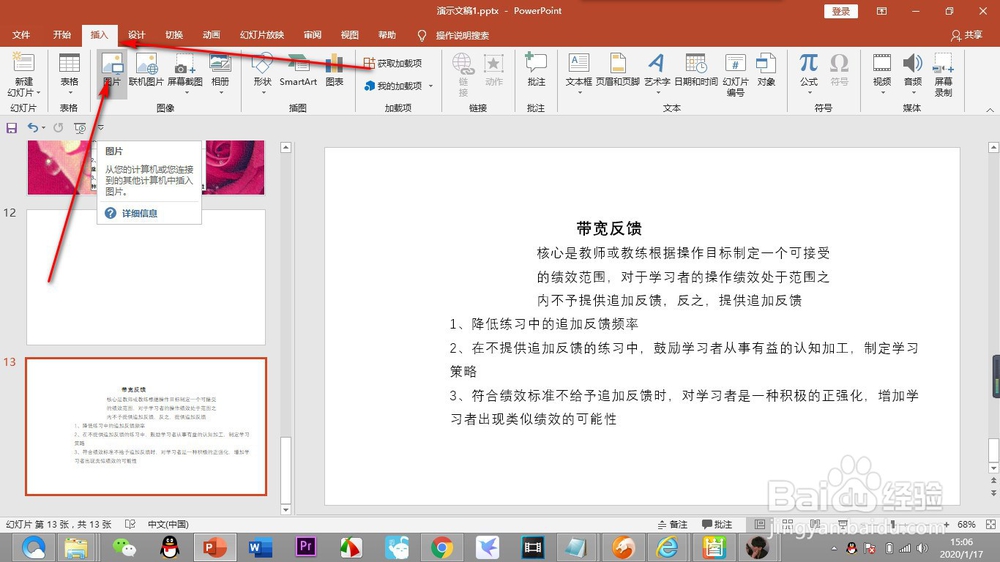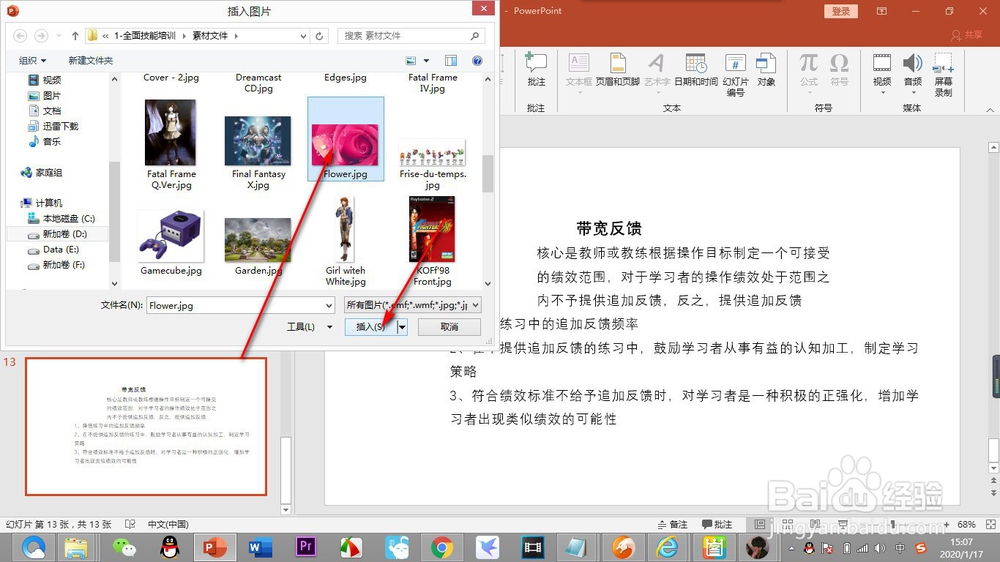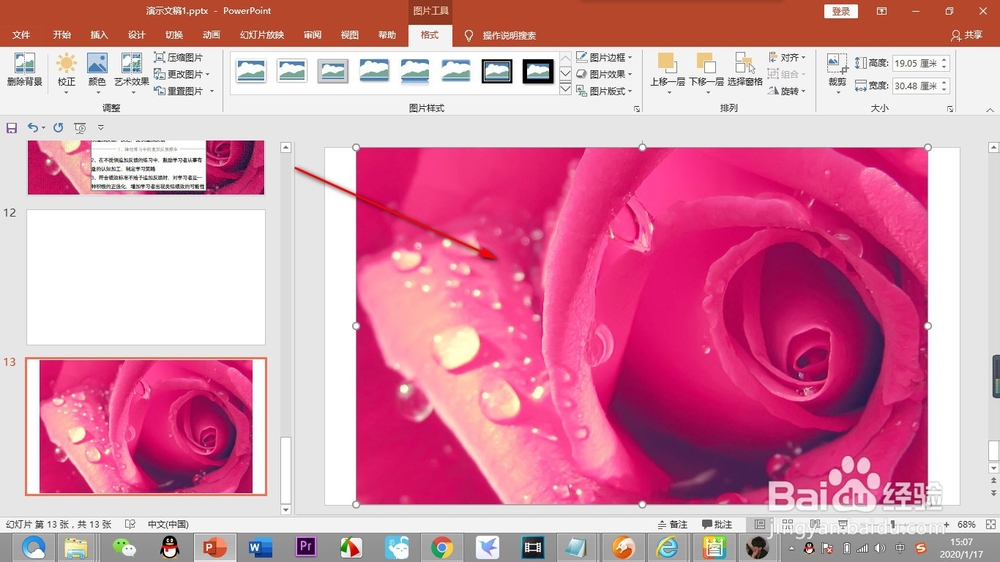PPT制作时如何设置背景图片
1、我们先来说一下常规的背景填充图片吧,首先在幻灯片的空白处右键——点击设置背景格式。
2、然后在右侧会打开一个背景格式的对话框,点击填充,在填充的下面选择——图片或文理娴錾摇枭填充,点击下方的插入图片的按钮。
3、然后插入我们需要的图片就变为如下效果啦!
4、第二种方法就是通过插入图片的方式,我们点击上方的——插入选项卡,然后点击插入图片的按钮。
5、选择好自己所需要的图片,点击选中,然后点击下方的打开。
6、我们看到图片没有完全铺满幻灯片,鼠标拖拽缩放按钮进行调整。
7、最后点击图片选中,鼠标右键——选择置于底层,这样文字就被显现出来了,不过插入图片的好处在于可以添加艺术效果。
声明:本网站引用、摘录或转载内容仅供网站访问者交流或参考,不代表本站立场,如存在版权或非法内容,请联系站长删除,联系邮箱:site.kefu@qq.com。
阅读量:46
阅读量:80
阅读量:47
阅读量:92
阅读量:41